Cliquez sur Gestion de documents > Rechercher dossiers.
Entrez les critères de recherche nécessaires pour trouver le Dossier auquel vous souhaitez ajouter des notes.
Cliquez sur Rechercher.
Dans les résultats de la recherche, cochez la case à côté du Dossier auquel vous souhaitez ajouter des notes.
Cliquez sur Ouvrir les dossiers. L’écran Gestion des documents s’affiche comme illustré ci-dessous.

Cliquez avec le bouton droit de la souris sur le Dossier auquel vous souhaitez ajouter des notes. Un menu s’affiche comme indiqué ci-dessous.
(!!) Note : Après avoir cliqué sur le Dossier, vous serez invité à charger une couche d’examen. Charger une couche d’examen comme expliqué dans les étapes 6-9 de Charger couche d’examen. Après avoir chargé une couche d’examen, répétez l’étape 6 comme décrit ci-dessus.
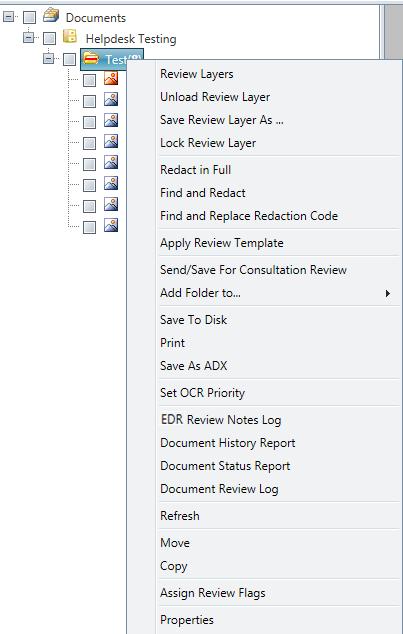
Cliquez sur Journal d’examen de document. Le Journal d’examen de document s’affiche comme illustré ci-dessous.
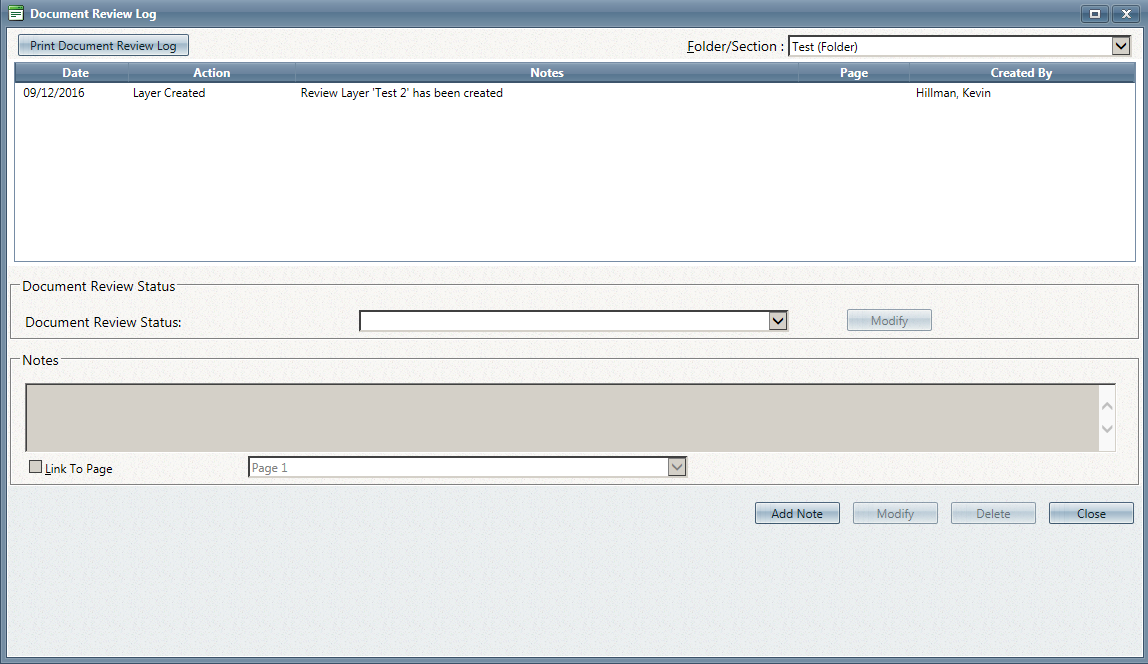
Dans le menu déroulant, sélectionnez le Dossier/Section auquel vous désirez ajouter des notes.
Cliquez sur Ajouter une note. Le champ Notes sera activé.
Entrez des notes dans l’espace prévu à cet effet.
Cliquez sur Enregistrer. Un message de vérification s’affiche comme indiqué ci-dessous.
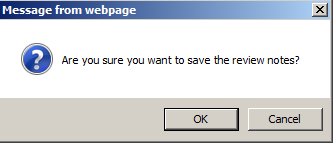
Cliquez sur D’accord.
Cliquer sur Fermer.